Remediați eroarea Windows Update 0x800704c7
Publicat: 2021-07-09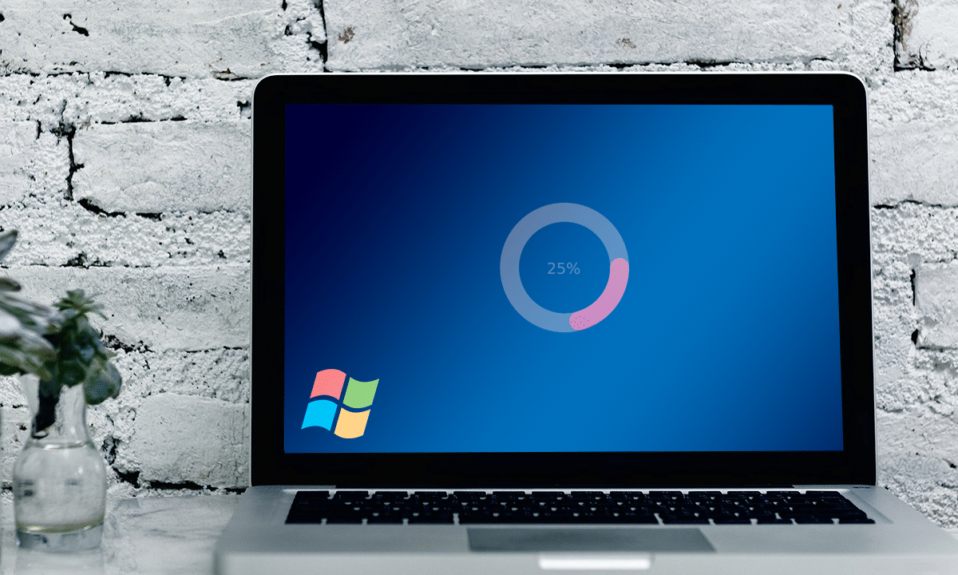
Primiți eroarea de actualizare Windows 0x800704c7 în timp ce instalați actualizarea Windows?
Problema apare mai ales atunci când sistemul dvs. de operare Windows este actualizat. Cu toate acestea, este posibil ca sistemul dumneavoastră să nu poată căuta actualizări sau să nu le poată instala. Oricum, în acest ghid, vom remedia eroarea 0x800704c7.
Ce cauzează eroarea de actualizare Windows 0x800704c7?
Deși această eroare poate fi cauzată de mai multe motive, cele mai proeminente sunt:
- Procese de fundal care interferează cu procedurile sistemului de operare.
- Fișierele OS lipsă sau corupte pot cauza eroarea 0x800704c7.
- Conflictul cu aplicațiile terțe pot cauza erori de actualizare Windows.
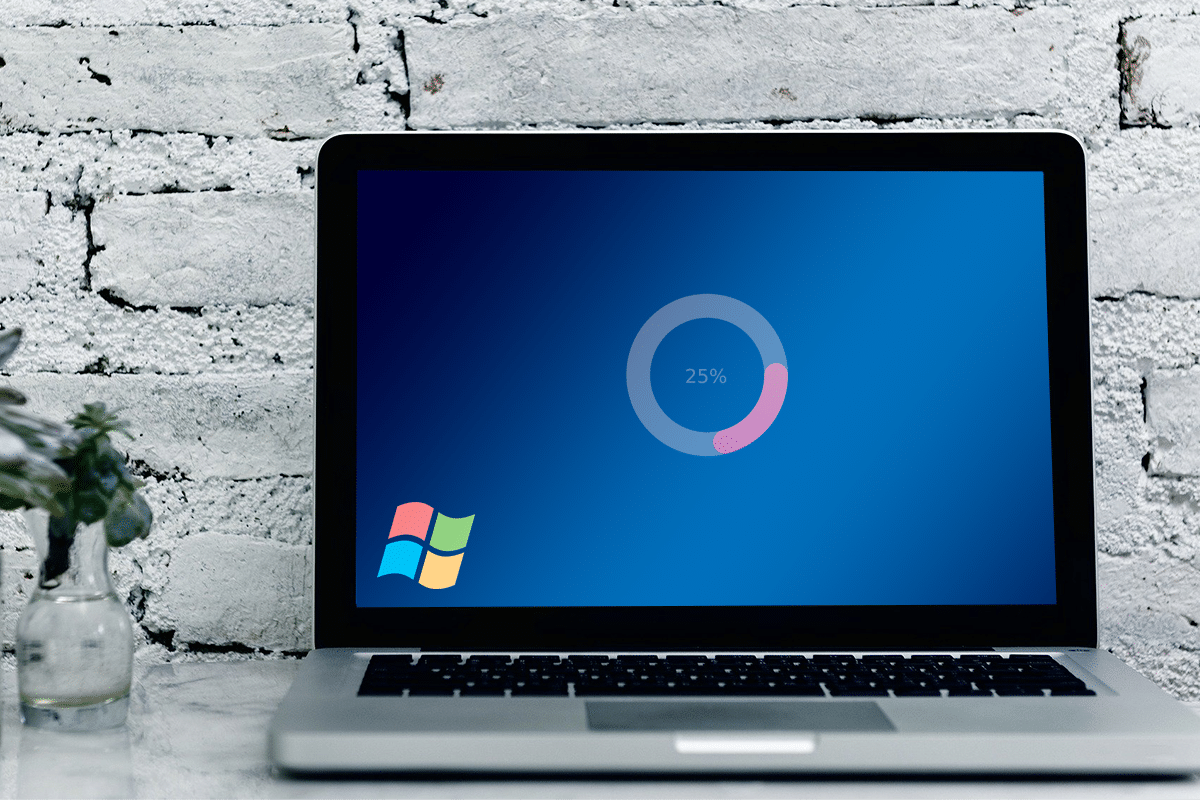
Cuprins
- Cum se remediază eroarea Windows Update 0x800704c7?
- Metoda 1: așteptați ca actualizările blocate să se termine
- Metoda 2: Rulați scanarea SFC
- Metoda 3: Curățați componentele Windows
- Metoda 4: Dezactivați Antivirusul
- Metoda 5: Descărcați cea mai recentă actualizare KB
- Metoda 6: Utilizați instrumentul de creare media
- Metoda 7: Efectuați o restaurare a sistemului
Cum se remediază eroarea Windows Update 0x800704c7?
Metoda 1: așteptați ca actualizările blocate să se termine
Uneori, actualizarea poate fi întârziată din cauza problemelor de pe partea serverului sau a unei conexiuni lente la internet. Puteți verifica actualizările în așteptare în fila Actualizare și securitate din fereastra Setări . Prin urmare, dacă actualizarea este blocată, o puteți aștepta.
Metoda 2: Rulați scanarea SFC
Deoarece această problemă este declanșată frecvent de fișierele de sistem lipsă sau corupte, vom încerca să rulăm un instrument încorporat pentru a le identifica și remedia.
1. Tastați cmd în bara de căutare pentru a afișa Command Prompt în rezultatele căutării.
2. Alegeți Executare ca administrator , așa cum se arată.
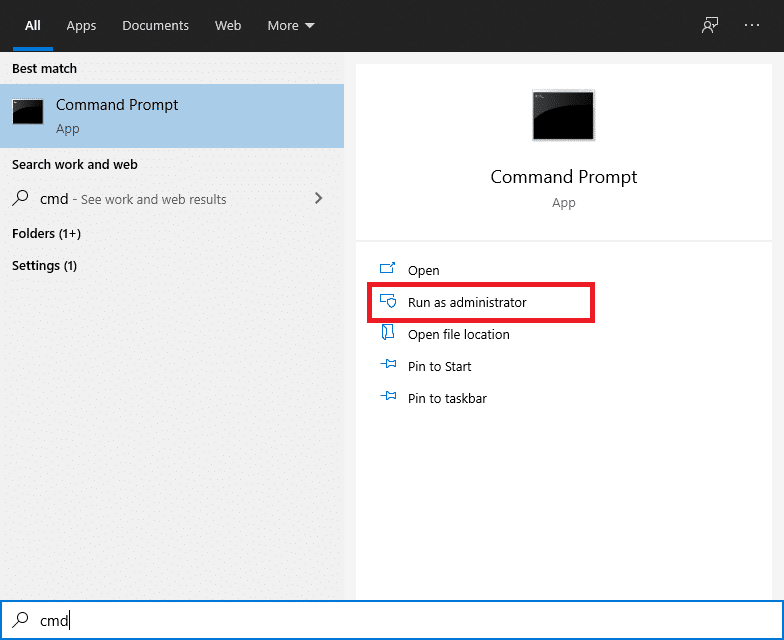
3. Când apare consola, introduceți comanda sfc/scannow și apăsați Enter .
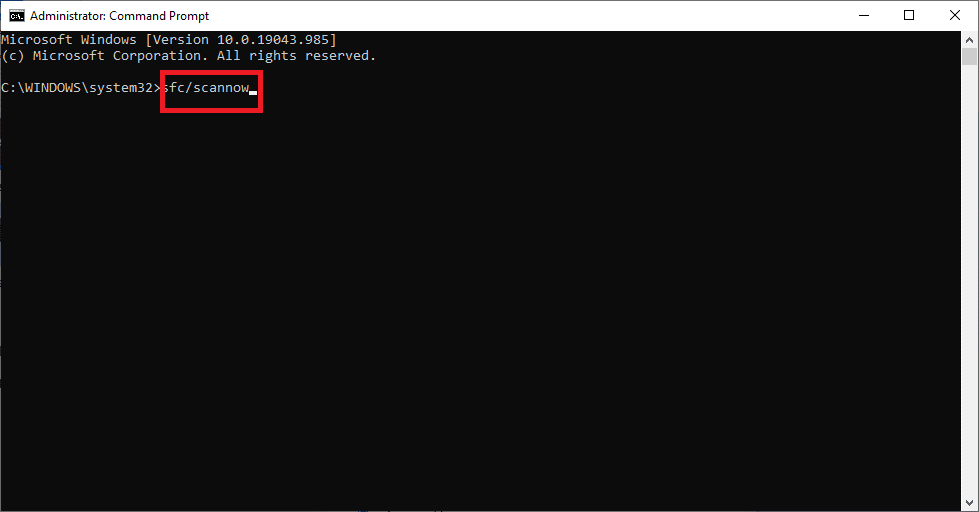
4. Reporniți computerul după finalizarea scanării.
Acum puteți încerca să instalați din nou actualizarea Windows. Dacă problema persistă, treceți la metoda de mai jos.
Citiți și: Remediați punctul de restaurare care nu funcționează în Windows 10
Metoda 3: Curățați componentele Windows
Uneori, biblioteca Windows supraîncărcată poate cauza această problemă. Biblioteca este plină cu fișiere inutile pe o perioadă prelungită de timp. Prin urmare, se recomandă ștergerea acestora la intervale periodice.
Opțiunea 1: Prin Task Manager
1. Apăsați împreună tastele Windows + R pentru a afișa caseta Run .
2. Tastați taskschd.msc și faceți clic pe OK , după cum se arată.
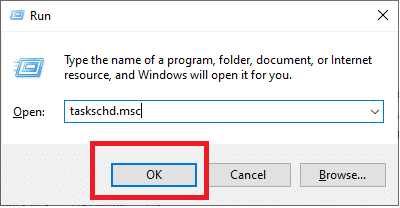
3. Navigați la Task Scheduler Library > Microsoft > Windows > Service , așa cum este prezentat mai jos.
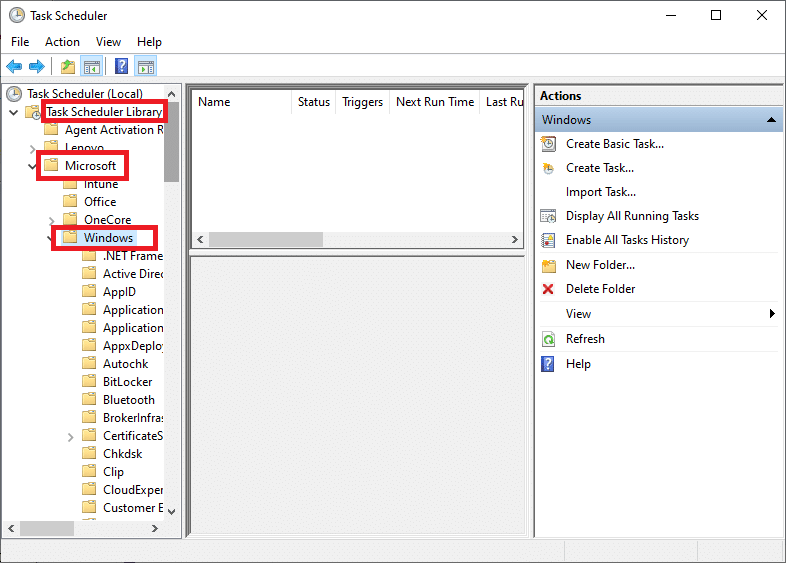
4. Acum, faceți clic pe StartComponentCleanup. Apoi, faceți clic pe Run în panoul din dreapta, așa cum se arată.
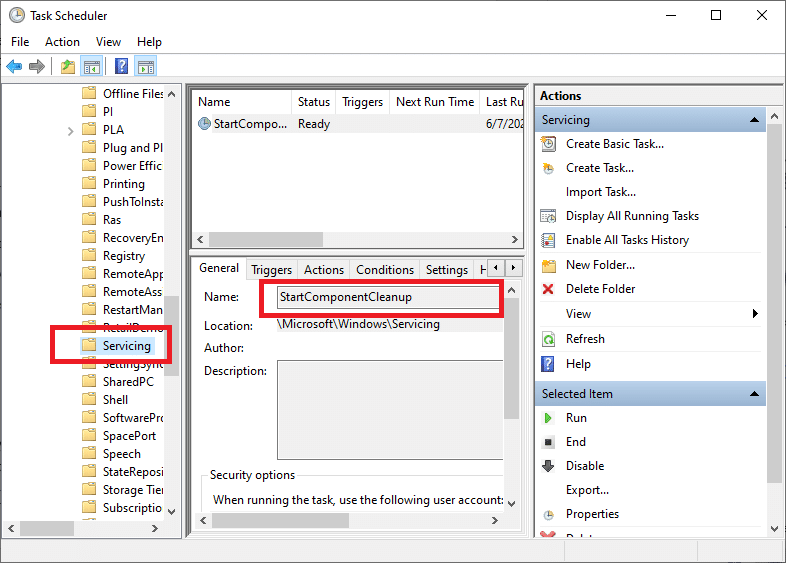
Lăsați procesul să se termine, apoi reporniți computerul și încercați să instalați actualizările în așteptare.
Opțiunea 2: prin DISM
Deployment Image Service and Management sau DISM este o aplicație de linie de comandă inclusă în sistemul de operare Windows 10. Ajută la repararea sau modificarea imaginilor sistemului. Este adesea folosit atunci când comanda SFC nu reușește să repare fișierele de sistem corupte sau modificate.
1. Lansați Command Prompt cu drepturi de administrator , așa cum am făcut mai devreme.
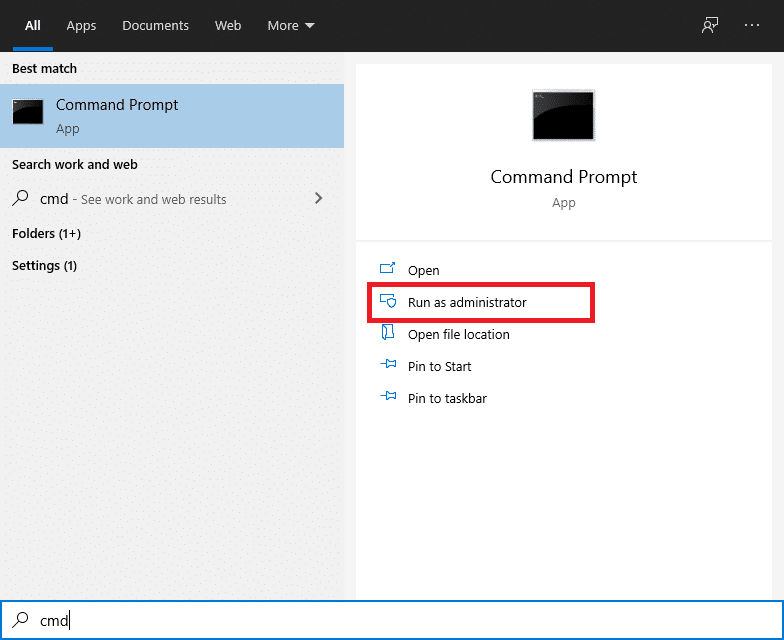
2. Tastați comanda : dism /online /cleanup-image /startcomponentcleanup și apăsați Enter pentru a o executa.
Notă: Nu închideți fereastra în timp ce comanda rulează.
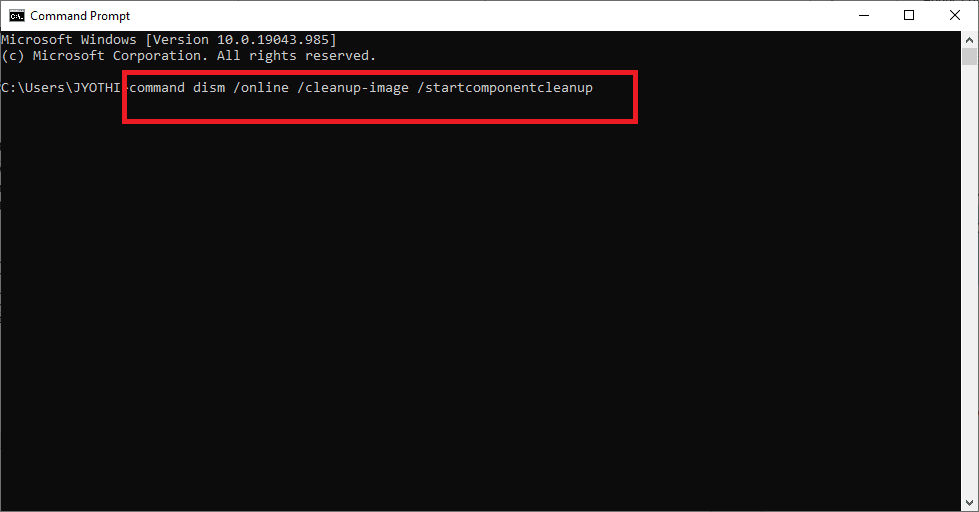
3. Reporniți computerul pentru a confirma modificările.
Metoda 4: Dezactivați Antivirusul
Se știe că software-ul terților, cum ar fi programele antivirus, cauzează diverse probleme. Adesea, software-ul antivirus plasează în mod eronat pe lista neagră și/sau blochează programe și aplicații de pe computer. Este probabil ca serviciile Windows Update să nu poată îndeplini sarcina necesară din cauza software-ului antivirus de la terți instalat pe desktop/laptop.
Aici, vom discuta despre cum să dezactivați antivirusul Kaspersky.
Notă: pași similari pot fi efectuati cu orice software antivirus.
1. Faceți clic pe săgeata în sus din bara de activități din ecranul de start pentru a afișa pictogramele ascunse.
2. Apoi, faceți clic dreapta pe pictograma Kaspersky antivirus și alegeți întrerupeți protecția , așa cum este ilustrat.
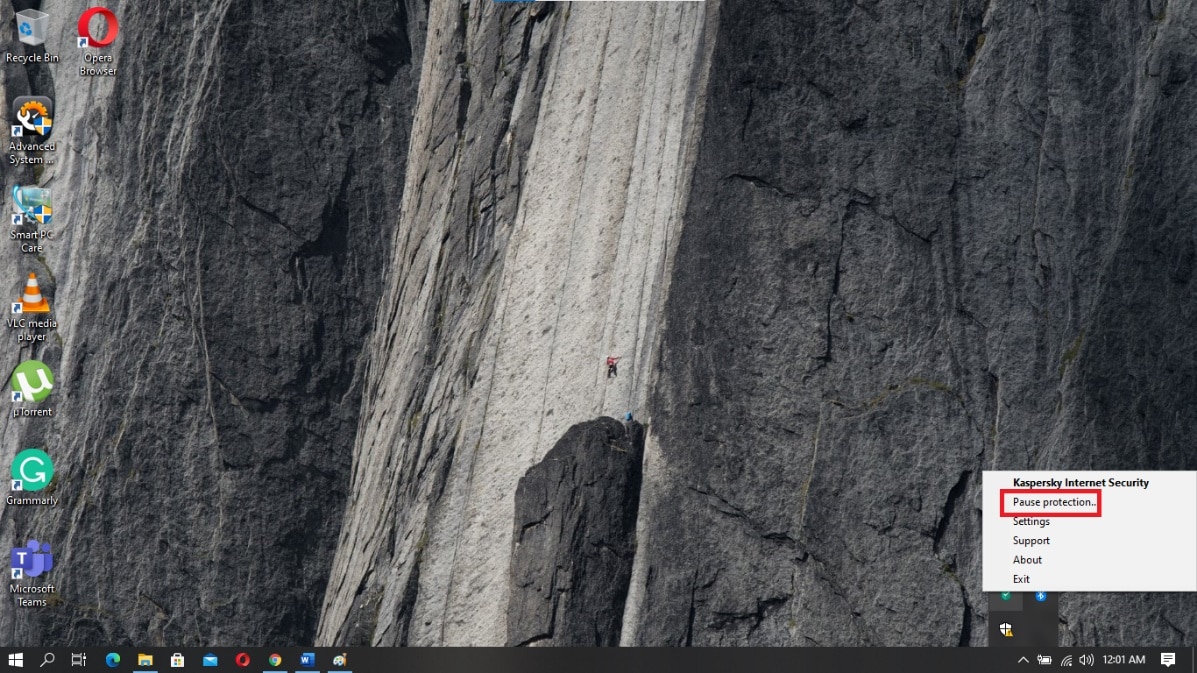
3. Selectați perioada de timp în care doriți ca protecția să fie suspendată dintre cele trei alternative disponibile.
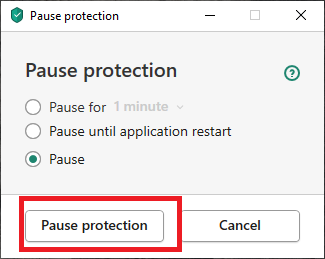

4. În cele din urmă, faceți clic pe Întrerupeți protecția pentru a dezactiva temporar Kaspersky.
Acum, verificați dacă actualizările au loc fără probleme. Dacă sunt, atunci dezinstalați software-ul antivirus și alegeți unul care nu provoacă conflicte cu sistemul de operare Windows. Dacă nu, atunci treceți la următoarea metodă.
Citiți și: Remediați eroarea Windows Update 0x80070643
Metoda 5: Descărcați cea mai recentă actualizare KB
De asemenea, puteți încerca să descărcați cea mai recentă actualizare din Microsoft Update Catalog . Deoarece include probleme raportate frecvent și soluțiile acestora, acest lucru se poate dovedi a fi util în rezolvarea erorii de actualizare Windows 0x800704c7.
1. Deschide Setări pe computer apăsând împreună tastele Windows + I.
2. Faceți clic pe secțiunea Actualizare și securitate , așa cum se arată .
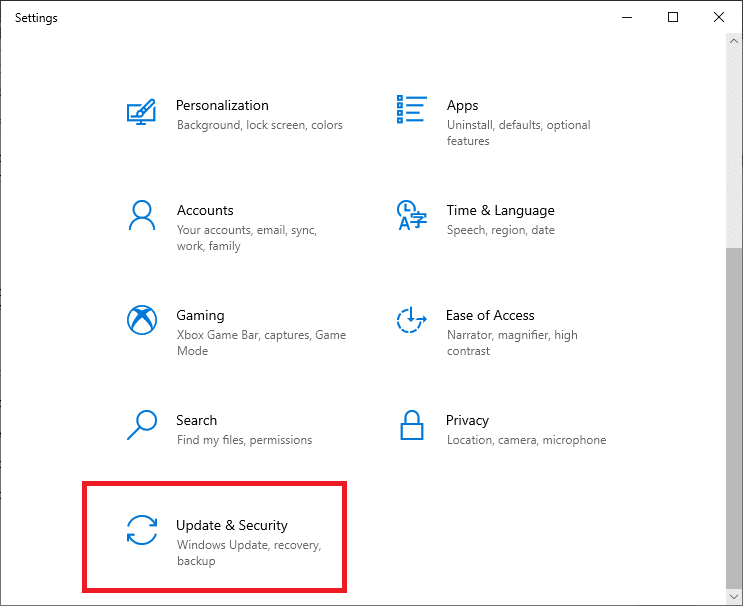
3. Faceți clic pe Vezi istoricul actualizărilor, așa cum se arată mai jos.
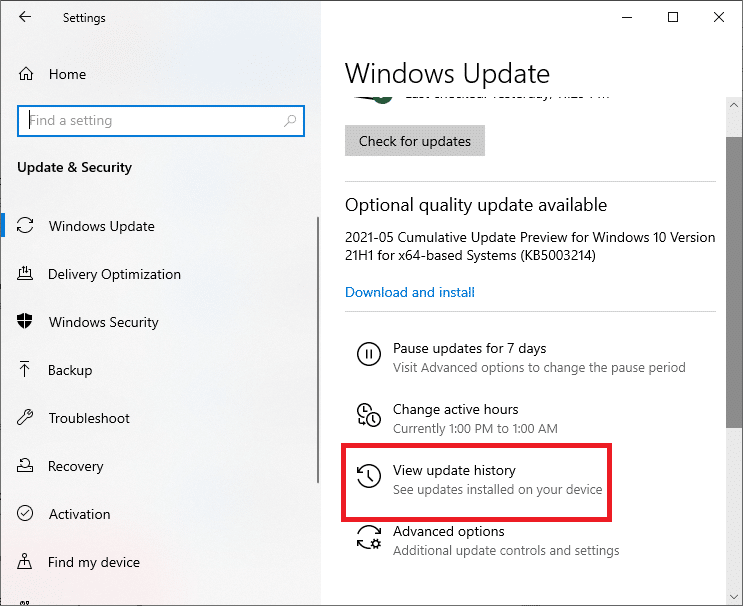
4. Copiați codul din cel mai recent KB, așa cum este prezentat mai jos.
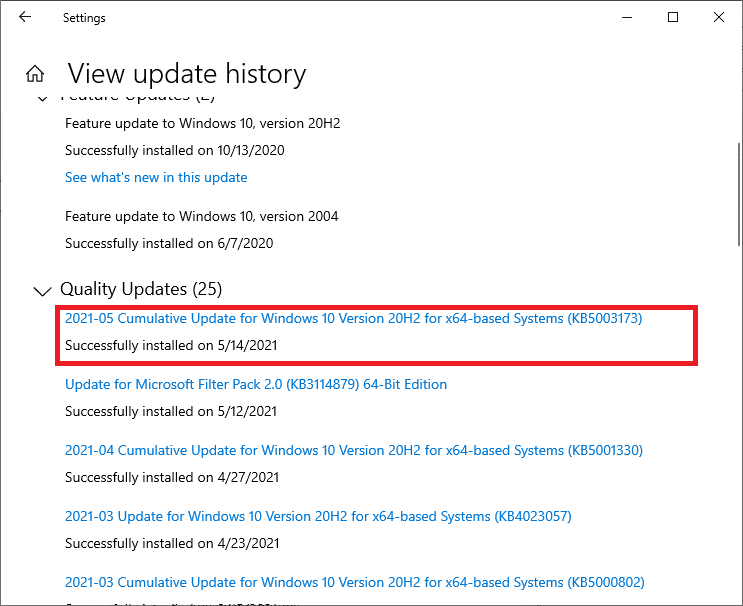
5. Navigați la site-ul web Microsoft Update și căutați codul KB.
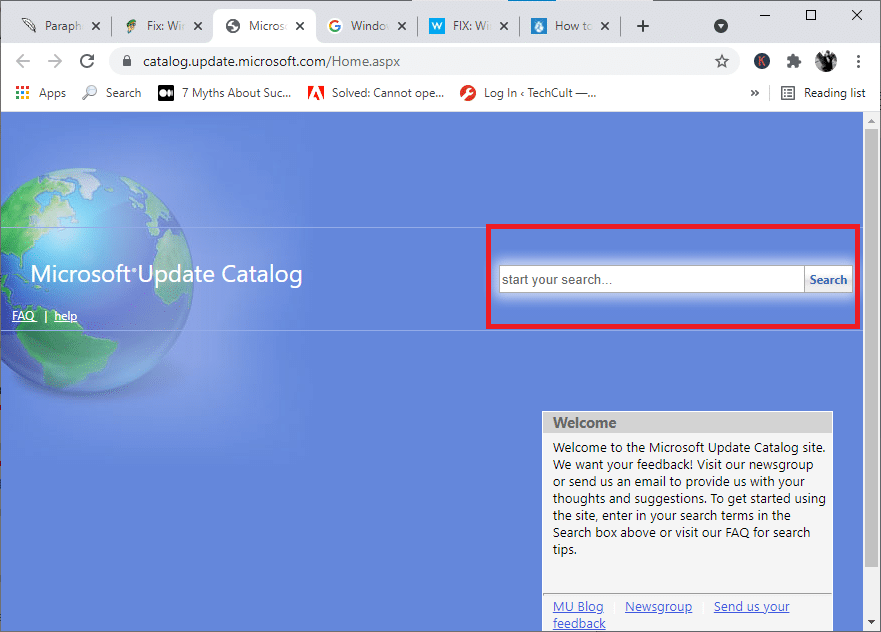
6. Descărcați KB special pentru versiunea dvs. de Windows.
7. Când descărcarea este completă, faceți dublu clic pe fișier pentru a-l instala . Urmați instrucțiunile de pe ecran pe măsură ce vi se solicită să îl instalați.
Acest lucru ar trebui să remedieze cu siguranță eroarea de actualizare Windows 0x800704c7. Dacă nu, atunci încercați metodele ulterioare.
Metoda 6: Utilizați instrumentul de creare media
O altă alternativă la instalarea actualizărilor Windows este utilizarea Media Creation Tool. Permite utilizatorilor să-și actualizeze sistemul la cea mai recentă versiune fără a afecta datele lor personale.
1. Accesați site-ul web Microsoft și descărcați Instrumentul de creare media.
2. Apoi, Rulați fișierul descărcat.
3. După ce sunteți de acord cu Termenii și condițiile, alegeți să actualizați acest computer acum .
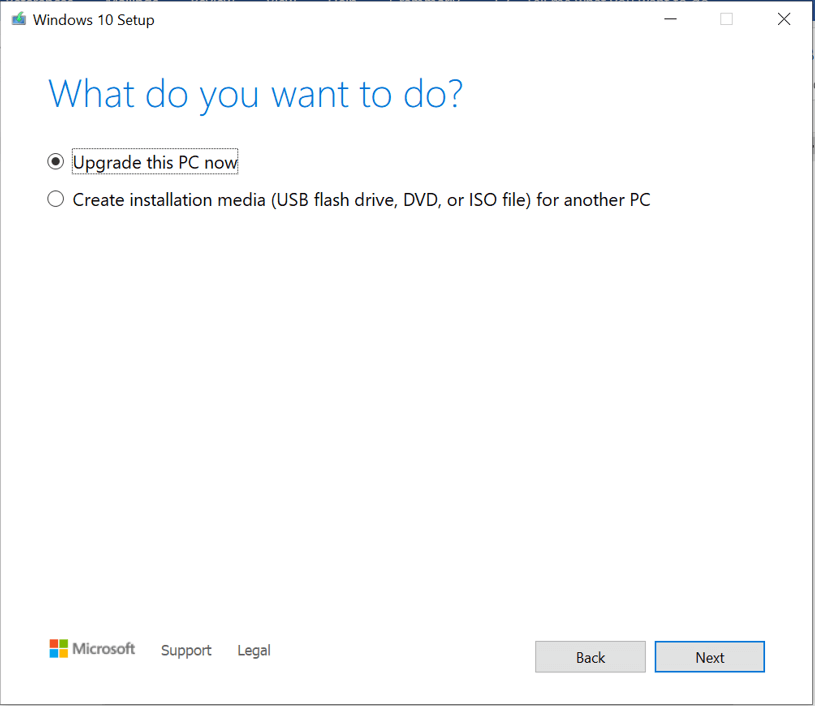
4. Selectați Păstrați fișierele personale pentru a vă asigura că nu sunt suprascrise.
În cele din urmă, așteptați ca procesul să se termine. Aceasta ar trebui să remedieze eroarea de actualizare Windows 0x800704c7.
Metoda 7: Efectuați o restaurare a sistemului
Dacă niciuna dintre metodele menționate mai sus nu a funcționat pentru dvs., singura opțiune rămasă este să efectuați o restaurare a sistemului. Acest proces va readuce sistemul dumneavoastră la o stare anterioară, la un moment în care eroarea nu a existat.
1. Apăsați tasta Windows + S pentru a afișa meniul de căutare, apoi căutați Panoul de control așa cum se arată.

2. În caseta de căutare Panoul de control, tastați Recuperare și apăsați Enter.
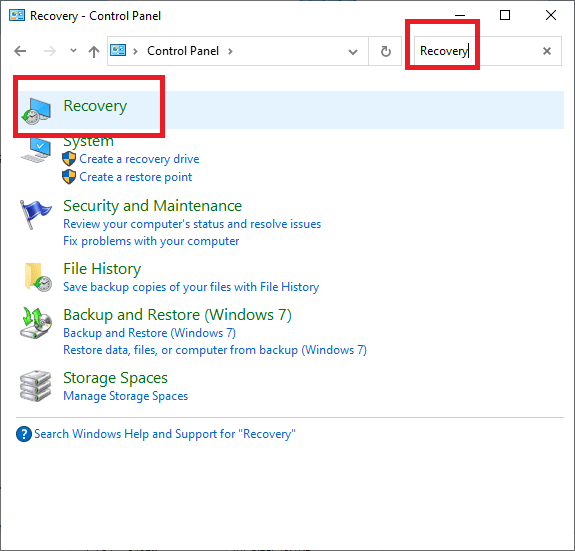
3. Faceți clic pe Open System Restore în fereastra Recovery .
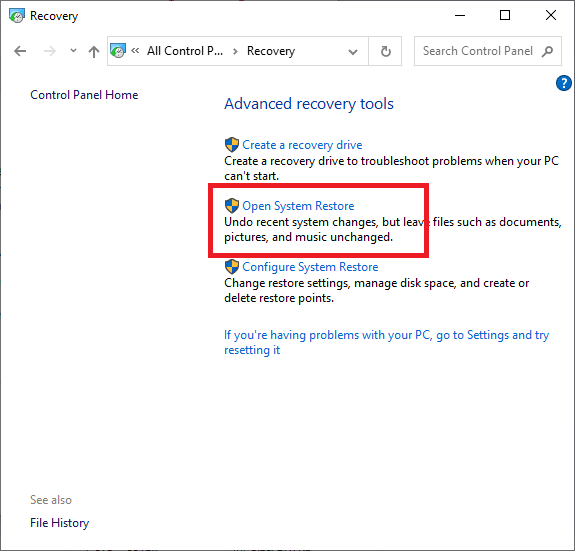
4. Acum, urmați instrucțiunile asistentului de restaurare a sistemului și faceți clic pe Următorul .
5. În fereastra care apare acum, selectați Alegeți un alt punct de restaurare și faceți clic pe Următorul .

6. Acum, selectați o dată și o oră anterioare în care computerul funcționa bine. Dacă nu vedeți punctele de restaurare anterioare, bifați „ Afișați mai multe puncte de restaurare ”.
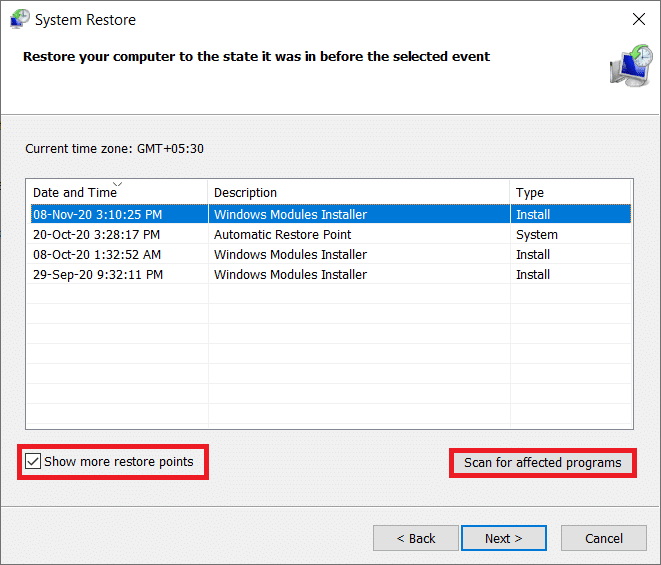
7. În mod implicit, sistemul va alege Punct de restaurare automată, după cum este ilustrat mai jos. Puteți alege să continuați și cu această opțiune.
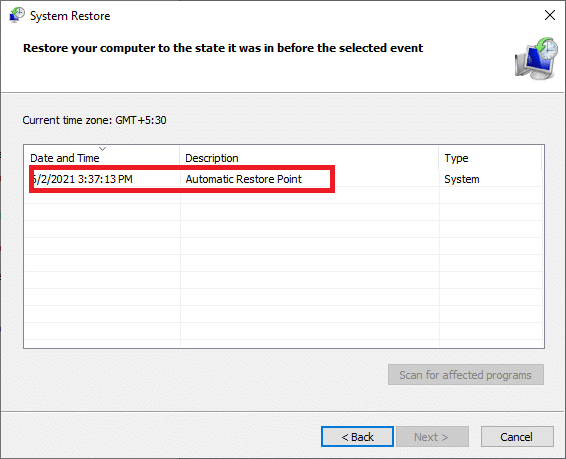
8. Reporniți computerul și verificați dacă modificările au avut loc.
Întrebări frecvente (FAQ)
Î1. Windows 10 instalează automat actualizări?
În mod implicit, Windows 10 actualizează sistemul de operare automat. Cu toate acestea, este mai sigur să vă asigurați manual că sistemul de operare este actualizat din când în când.
Q2. Ce este codul de eroare 0x800704c7?
Eroarea 0x800704c7 apare de obicei atunci când computerul este instabil și fișierele cheie ale sistemului nu mai răspund sau sunt trecute cu vederea. Poate apărea și atunci când o aplicație antivirus împiedică Windows să instaleze actualizări .
Q3. De ce durează atât de mult timp actualizarea Windows?
Această problemă poate fi cauzată de drivere învechite sau defecte de pe computer. Acestea pot încetini viteza de descărcare, ceea ce face ca actualizările Windows să dureze mult mai mult decât de obicei. Trebuie să vă actualizați driverele pentru a remedia această problemă.
Recomandat:
- Remediați actualizările Windows 7 care nu se descarcă
- Remediați sunetul HDMI care nu funcționează în Windows 10
- Cum să remediați că Avast nu se deschide pe Windows
- Remediați eroarea Omegle de conectare la server
Sperăm că acest ghid a fost util și că ați reușit să remediați eroarea de actualizare Windows 0x800704c7 . Spune-ne ce metodă a funcționat pentru tine. Dacă aveți întrebări/sugestii, trimiteți-le în caseta de comentarii.
